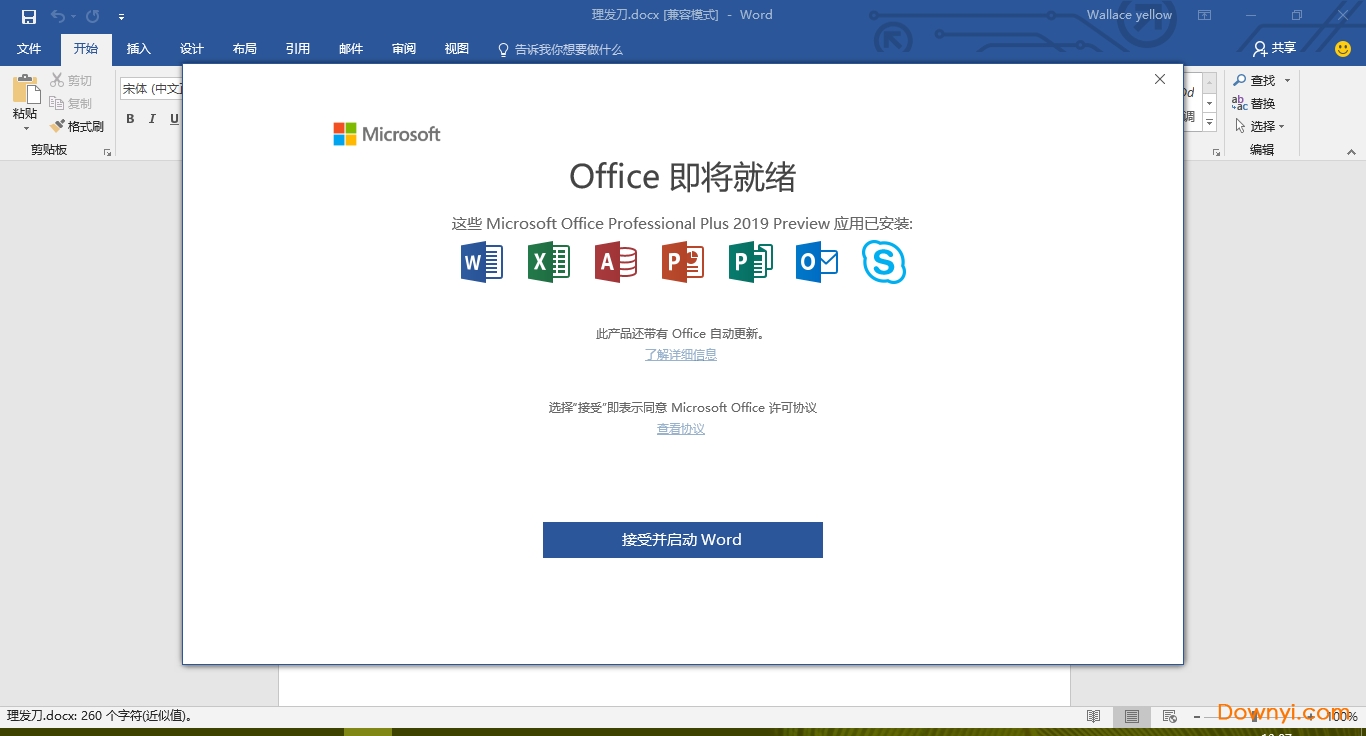- 软件介绍
- 软件截图
- 相关专题
- 其它版本
- 下载地址
- 相关评论(15)
microsoft office 2019修改版是一款极其受全球用户欢迎的办公软件,是office软件中的最新版本,而本站在这里提供的专业增强版本可谓是office2019版本中功能最为强大的,将所有顶尖的应用集合在一起,为用户提供极佳的办公体验,本站提供安装教程、修改教程、使用教程,还附带了激活密钥,需要的朋友欢迎来体验!
微软office2019修改版介绍
微软发布的最新版本的office办公软件,该版本仅能运行在windows 10操作系统上,同时服务支持时间也从原来版本的10年砍掉只有5年,加上外延两年,也就是2025年10月14日结束。虽然如此,但依然受用户的喜欢。并且新版本的office2019新增加的功能可以极大的提高用户的工作效率,比如增加了标签切换动画,支持内置ifs等新函数,可以在线插入图标,增加了沉浸式学习模式,改进了双屏显示兼容性,增加了墨迹书写等等,不管你是专业人士还是初学者,office2019都将助你一臂之力,帮助你在工作中更好的完成各种工作。
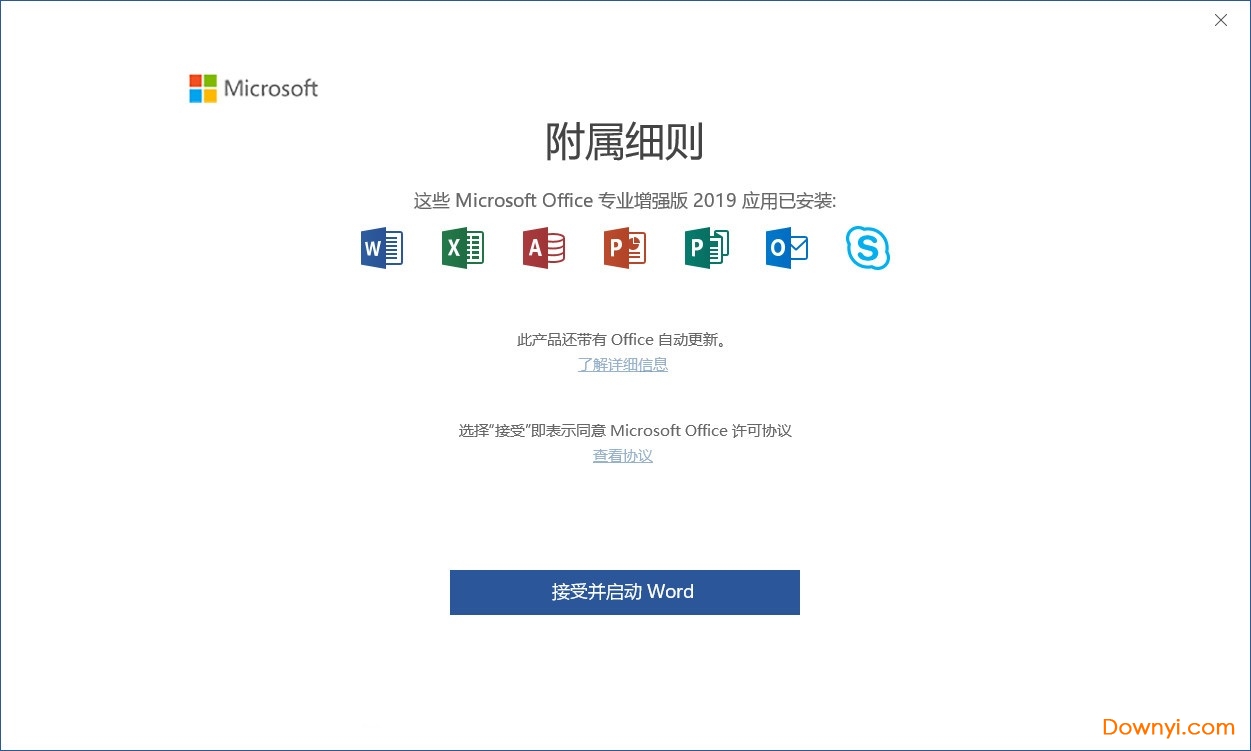
版本说明
office2019专业增强版提供跨应用程序的功能,以帮助用户在更短的时间内创建令人惊叹的内容。其中在powerpoint 2019中,允许用户创建带有morph和zoom等新功能的电影演示文稿。同时改进了windows应用程序的输墨功能-比如漫游铅笔盒,压力敏感度,倾斜效果-允许用户自然地创建文档。excel 2019增加了强大的新数据分析功能,包括新的公式和图表以及对powerpivot的增强。
office2019激活密钥
1.office2019专业增强版本(office2019 pro Plus)
GRBR4-J4N3M-KTX9C-JM4PJ-J8HPT
NJHVR-FK6XR-M97MB-P8CXD-FM4PJ
NXVJY-X9T8G-Y6RWG-8VQ7V-PWHPT
W8W6K-3N7KK-PXB9H-8TD8W-BWTH9
N9J9Q-Q7MMP-XDDM6-63KKP-76FPM
9DP6T-9AGWG-KWV33-9MPC8-JDCVF
7G2HE-JR8KL-ABB9D-Y7789-GLNFL
U2PWU-H7D9H-69T3B-JEYC2-3R2NG
R8R8P-MTT6F-KLRPM-J7CAB-PJM8C
A4XV7-QP9JN-E7FCB-VQFRD-4NLKC
U272H-HH2F6-WDG36-ULUPX-PCHTJ
7LR67-WTXPA-KLUHV-GEK2E-QW4CK
EUYTH-3KWKL-PJMX7-XBCPW-9U2DD
2.visio2019专业版:
FHK9Q-NPXKY-QVQ9J-MXWMH-X78CP
3.project2019专业版:
F4QWT-NMMKH-XPTV9-W9HFB-B4JCQ
office2019教程
一、安装教程
特别说明:
首先office2019仅支持win10系统,其他的低版本win7系统就不要尝试了。
如果想使用 microsoft office 2019 正式版,则需要先删除系统上已经安装的所有microsoft office系列软件。
1、下载解压,得到office2019专业增强版官方原版;
2、将其解压出来,放在G盘根目录下,d盘,e盘都行,关键是解压出来,不要用虚拟光盘加载。另外不能是中文目录,比如小编解压到G:\proplus2019retail即可,中文目录会出未知错误;再双击setup.exe开始安装。
3、正在安装中,请耐心等待一会儿;
4、如果你的电脑安装了360安全卫士,弹出任何提示,请选择允许,成功安装
二、修改教程
1、office2019专业增强版包括了word,excel,powerpoint等,以word为例,在搜索输入word打开软件;
2、出现登陆界面,选择“我不想登陆或创建账户”;
3、弹出输入office产品密钥,再输入office2019专业增强版激活密钥;
4、接受并启动word软件,然后你会发现word可以使用,但只有30天的试用期,产品信息显示为需要激活;
5、这里关闭office2019,需要激活工具“Office Tool Plus.exe”,点击这里下载;
6、选择激活栏,选择一个证书“office 2019 volume”再点击安装许可证;
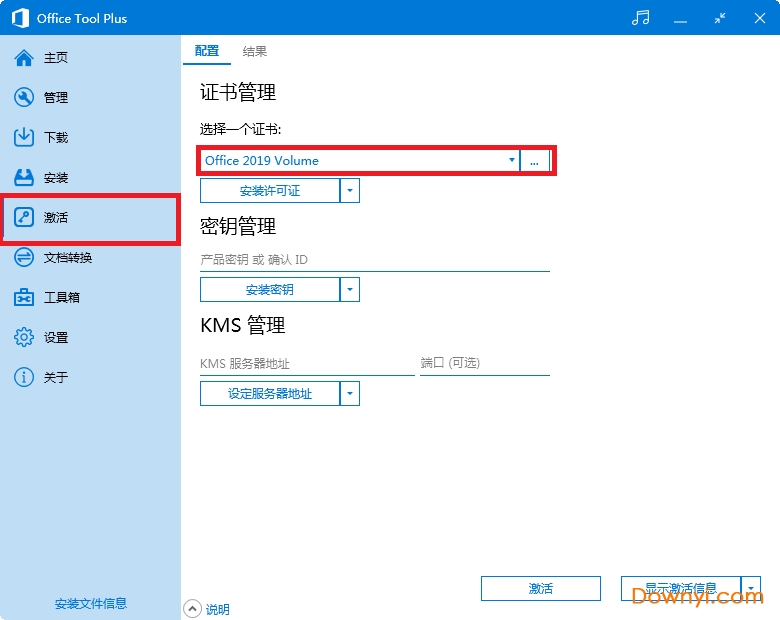
7、可以看到许可证成功安装;
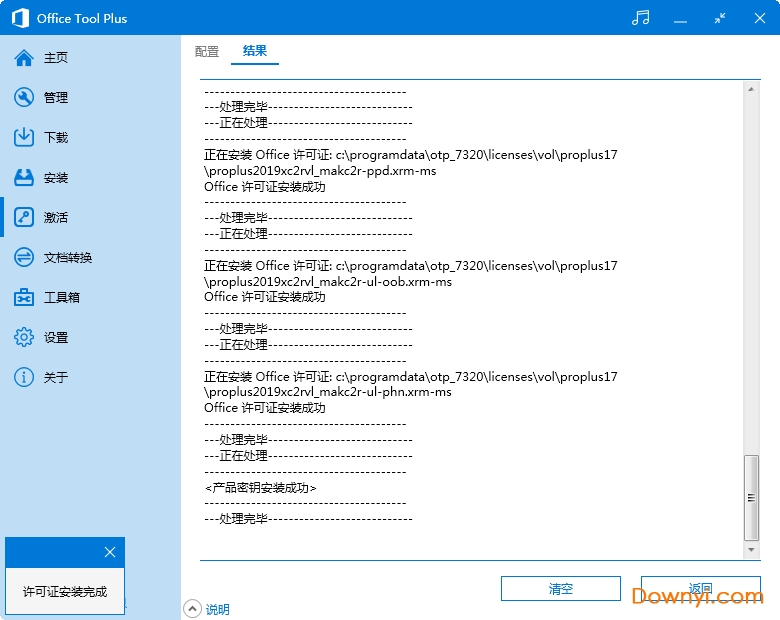
8、再次打开软件,查看产品信息,可以看到office2019专业增强版已经成功激活
office2019新功能介绍
功能一、在线插入图标
在ppt中经常会使用到一些图标,旧版本的office图标都比较简单,而且内容较少,不够美观,因此微软在office2019中加入了在线插入图标的功能,并且内容也比较丰富,分类也很齐全。此外,所有的图标都可以对颜色进行修改或者部分修改。
功能二、墨迹书写
墨迹书写功能多见于智能手机,但是,微软却在office2019的powerpoint中加入了这个功能,可以使用多种笔刷在幻灯片上随意书写,笔刷也可以自定义,而画出来的图案可以直接转换为图形,可以在后期使用。
功能三、新函数
excel表格中有很多函数,而office2019中也加入了更多新函数,比如多条件判断函数“ifs”、多列合并函数“concat”等等,新函数的原有的旧函数进行改进升级,更加方便人们使用,其实这些函数在office365就有出现,不过在office2016中并没有得到应用。对于经常使用excel表格办公的人来说,对于提高工作效率非常有帮助。
功能四、横向翻页
这个功能类似于手机上的阅读软件的翻页效果,在office2019中勾选翻页按钮后,word文档页面可以像图书一样左右翻页,这个功能主要是针对平板电脑或者轻薄本、超极本等设备推出的,如果笔记本带有触屏功能的话会非常方便。当然,在非触屏的电脑上显得有点鸡肋。
功能五、中文汉仪字库
wps有一个非常好的功能就是云字库,有非常多的字体可以选择,当然在office2019中,微软也加入了多款内置字体,方便人们使用,这些字体都是属于汉仪字库的,书法感较强,对于经常做排版的人来说未尝不是一件好事。
功能六、标签的切换动画效果
其实这个应该不算是一个功能,只能说是一个特点,大家都清楚,win10系统中有着大量的窗口过渡动画,为了配合win10系统,office2019中也加入了很多过渡动画效果,而这个标签动画效果类似于win10窗口的淡入和淡出效果,在office2019预览版中,该动画没有出现卡顿的情况,优化还是不错的,而且excel表格中也加入了很多类似的动画效果。
功能七、沉浸式学习
在office2019的word文档中,视图功能下新增了一个沉浸式学习模式,简单来说就是提高阅读的舒适度以及方便阅读有障碍的人。比如可以调整文档页面色彩、页面宽幅等等,还能使用微软讲述人功能,直接将文档的内容读出来。
功能八、多显示器显示优化
对于使用电脑办公的人来说应该不少人会使用两个甚至更多的显示器,因此在office2019中加入了多显示器显示优化功能。当我们使用两个显示器的时候,并不一定能够保证这两个显示器的分辨率是一致的,因此在不同显示器上显示文档时会有差异,特别是加入了各种组件的ppt文档,如果使用多显示器显示优化功能,将能避免同一文档在不同显示器上出现显示效果出错的问题。
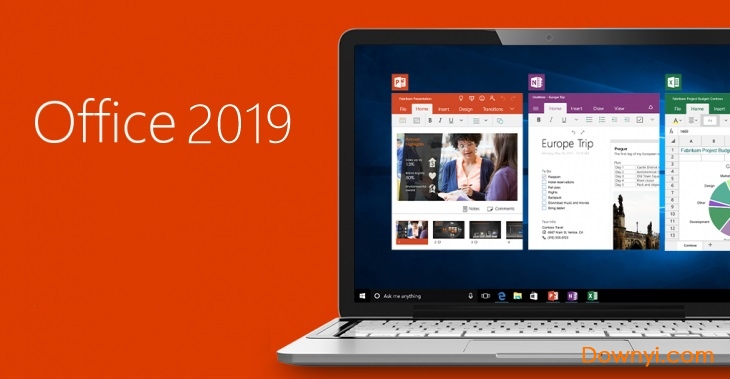
office 2019专业增强版功能
项目管理
microsoft 项目及项目组合管理有助于轻松执行项目。内置模板和熟悉的日程安排工具可提高项目经理和团队的工作效率。
1、内置模板
可自定义的内置模板采用行业最佳做法,帮助你开始走上正轨,因此无需从头开始创建项目计划。
2、项目规划
甘特图和预填充下拉菜单等熟悉的日程安排功能可帮助减少培训时间,简化项目规划流程。
已打开 project 文件的设备,文件中显示计划功能
3、现成的报表
在组织内共享报表,让所有人都进度相同。报表包括从燃尽图到财务数据的所有内容。
已打开 project 文件的设备,文件标题为“资源概述”的报表
4、多个日程表
快速查看所有项目活动 - 从任务到即将到来的里程碑事件。通过自定义日程表,可呈现特定的数据,并与项目利益干系人轻松共享。
资源管理
microsoft project 让组织能够主动管理资源使用状况、尽早识别瓶颈、准确预测资源需求、改进项目选择并及时进行交付。
1、系统资源请求
使用资源预订功能请求和锁定资源,始终为项目配备合适的资源。
已打开标题为“资源请求”的 project 文件的设备
2、可视化热点图
通过容量热点图查看资源使用情况。快速识别过度使用和未充分使用的资源,以优化分配。
已打开标题为“容量和预订热点图”的 project 文件的设备,文件中显示一个彩色编码的信息图表
3、可靠的资源分析
根据标准数据比较资源并预测计划使用情况。通过内置报告可监视进度并解决相关问题。
显示已开启 power bi 并包括一系列数据可视化效果的设备
4、一体化协作解决方案
使用 skype for business 等工具高效协作(单独出售)。团队可以在项目计划中访问 skype,无需切换应用。
项目组合管理
评估和优化项目组合以设置计划的优先级并获得所期望的结果。与 power bi 的无缝集成可实现高级分析。内置报告可让所有人保持同一进度。
1、项目组合优化
microsoft project 可帮助决策者轻松对不同项目组合方案建模,通过根据战略业务驱动因素权衡各种项目建议,以及考虑组织内的成本和资源限制,来确定最合适的战略路线。
2、系统性地评估项目建议
microsoft project 通过一个标准流程向管理层提供详细的业务案例和项目章程供其审阅,从而帮助你的组织从组织内的各个角落捕捉并评估项目构思。
3、无缝 bi 集成
利用 power bi pro 和 excel 等工具取得跨项目组合的深入见解。本机 odata 允许你将项目组合数据与其他业务线 (lob) 系统快速聚合,实现更详尽的报告。
使用教程
1、添加任务
单击“视图”>“甘特图”。
在底部的任务列表中,第一个空的任务名称字段中键入一个名称,然后按enter。
需要更多信息?如果添加一次开始时间太长的任务,您还可以:
添加多个任务一次。
剪切和粘贴来自其他程序的列表。
导入任务列表从sharepoint网站。
2、以大纲形式组织任务
降级和升级任务以显示层次结构,即,打开您的任务列表转换为分级显示的项目。缩进的任务将成为子任务的上方,将其转换为摘要任务的任务。
单击“视图”>“甘特图”。
在“任务名称”列中,单击要降级的任务。
单击任务>任务降级功能区中的“降级任务”按钮。。该任务将成为子任务。
单击升级任务功能区上的“升级任务”按钮,将任务移回其上方的任务级别。它不再是子任务。
3、链接任务
您可以链接项目以显示它们的关系(也称为任务相关性)中的任意两个任务。相关性驱动的项目日程—后链接任务,每一个所做的更改会影响其他,这会影响下一个选项,依此类推。
单击“视图”>“甘特图”。
按住ctrl并单击要链接的两个任务(在“任务名称”列中)。
单击任务>链接所选任务功能区“任务”选项卡上的“链接任务”按钮。
4、更改视图
项目开始您尝试true甘特图,但必须的多个其他选项来查看您的任务和资源和如何它们所有连接。您可以更改任何视图,以满足特定的需要。
单击“视图”选项卡。
在“任务视图”组或“资源视图”组中,单击要使用的视图。
要查看所有可用视图,请单击“甘特图”>“其他视图”,然后从“其他视图”对话框中的选项中进行选择。
5、打印项目
打印视图或报表中的项目是类似于在其他office程序中打印:
单击“文件”>“打印”>“打印”。
特别说明
office2019专业增强版功能是office2019软件中最强大的,适用于希望使用经典office应用程序以及outlook,onedrive,publisher和access 的小型企业,并且是一次性购买,只能在一台pc上安装,不包含office 365订阅附带的任何服务。一次性购买没有升级选项,这意味着如果您计划升级到下一个主要版本,则必须以全价购买。不过对于大部分中小企业已经够用。
office快捷键大全
——word文档中常用快捷键:
单倍行距 Ctrl+1
双倍行距 Ctrl+2
1.5倍行距 Ctrl+5
在段前添加一行间距 Ctrl+0
段落居中 Ctrl+E
分散对齐 Ctrl+Shift+D
查找文字、格式和特殊项 Ctrl+F
使字符变为粗体 Ctrl+B
为字符添加下划线 Ctrl+U
删除段落格式 Ctrl+Q
粘贴文本或对象 Ctrl+V
撤消上一操作 Ctrl+Z
重复上一操作 Ctrl+Y
取消左侧段落缩进 Ctrl+Shift+M
创建悬挂缩进 Ctrl+T
减小悬挂缩进量 Ctrl+Shift+T
取消段落格式 Ctrl+Q
创建与当前或最近使用过的文档类型相同的新文档 Ctrl+N
——excel表格中常用快捷键:
向右移动一屏 Alt+page down
向左移动一屏 Alt+page up
移动到文件首 ctrL+home
移动到文件尾 ctrL+end
移动到工作薄中的下一张工作表 CTRL+Page down
移动到工作薄中的上一张工作表或选中其它工作表 ctrl+page up
切换到被拆分的工作表中的下一个窗格 F6
显示“定位”对话框 F5
显示“查找”对话框 shift+F5
重复上一次查找操作 shift+F4
选中整行 shift+空格
选中整张工作表 ctrl+A
用当前输入项填充选中的单元格区域 ctrl+enter
重复上一次操作 F4或ctrl+y
定义名称 ctrl+F3
插入超链接 ctrl+k
插入时间 ctrl+shift+:
输入日期 ctrl+;
向下填充 ctrl+d
向右填充 ctrl+r
显示“拼写检查”对话框 F7
剪切选中的单元格 ctrl+X
粘贴复制的单元格 ctrl+V
插入空白单元格 ctrl+shift++
显示“样式”对话框 alt+`
显示“单元格格式”对话框 ctrl+1
应用“常规”数字格式 ctrl+shift+~
应用或取消加粗格式 ctrl+B
应用或取消字体倾斜格式 ctrl+I
应用或取消下划线 ctrl+U
应用或取消删除线 ctrl+5
隐藏选中行 ctrl+9
显示清单的当前列中的数值下拉列表 alt+向下键
输入日圆符号 alt+0165
关闭了单元格的编辑状态后,将插入点移动到编辑栏内 F2
在公式中,显示“插入函数”对话框。 shift+F3
将定义的名称粘贴到公式中 F3
用SUM函数插入“自动求和”公式 Alt+=
计算所有打开的工作簿中的所有工作表 F9
计算活动工作表 shift+F9
删除插入点到行末的文本 ctrl+delete
——powerpoint幻灯片中常用快捷键:
应用粗体格式 Ctrl+B
应用下划线 Ctrl+U
应用斜体格式 Ctrl+l
居中对齐段落 Ctrl+E
使段落两端对齐 Ctrl+J
使段落左对齐 Ctrl+L
使段落右对齐 Ctrl+R
复制文本格式 Ctrl+Shift+C
粘贴文本格式 Ctrl+Shift+V
应用下标格式(自动调整间距) Ctrl+等号
应用上标格式(自动调整间距) Ctrl+Shift+加号
小写或大写之间更改字符格式 Ctrl+T
更改字母大小写 Shift+F3
删除手动字符格式,如下标和上标 Ctrl+空格键
全屏开始放映演示文稿 F5
停止或重新启动自动演示文稿 S
结束演示文稿 Esc 或连字符
擦除屏幕上的注释 E
转到下一张隐藏的幻灯片 H
排练时设置新的排练时间 T
排练时使用原排练时间 O
排练时通过鼠标单击前进。 M
重新记录幻灯片旁白和计时 R
返回到第一张幻灯片 同时按住鼠标左右键 2 秒钟
显示或隐藏箭头指针 A 或 =
开发商介绍
微软,一家美国跨国科技公司,也是世界pc(personal computer,个人计算机)软件开发的先导,由比尔·盖茨与保罗·艾伦创办于1975年,公司总部设立在华盛顿州的雷德蒙德(redmond,邻近西雅图)。以研发、制造、授权和提供广泛的电脑软件服务业务为主。最为著名和畅销的产品为microsoft windows操作系统和microsoft office系列软件,目前是全球最大的电脑软件提供商。
- 简历制作软件
- word

-
-
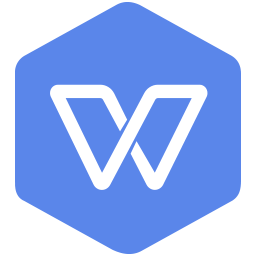
wps2019专业破解版下载 162.58M
下载/简体中文/v11.8.2.8053 去广告永久激活版 -

极速office2017个人版下载 73.79M
下载/简体中文/v1.0.7.1 免费版 -
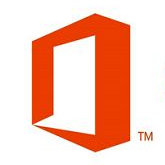
office2019破解版下载 3584.00M
下载/简体中文/专业增强版 -
永中office2016个人版下载 270.00M
下载/简体中文/v7.0.2450.131 破解版_无需cdkey -

一表人才软件下载 40.70M
下载/简体中文/v1.24.0 免费版 -
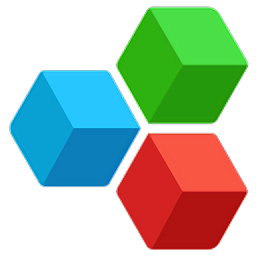
officesuite premium破解版下载 194.62M
下载/简体中文/v3.30.25153.0 免费版 -

锐速简历制作软件下载 3.70M
下载/简体中文/v3.2 最新版 -

聪慧好简历下载 10.87M
下载/简体中文/v10 免费版
-

-
-

office2000企业版下载 396.85M
下载/简体中文/v9.0.2812 完整安装版 -

wps2016专业版下载 92.40M
下载/简体中文/v10.8.0.5391 永久激活版 -
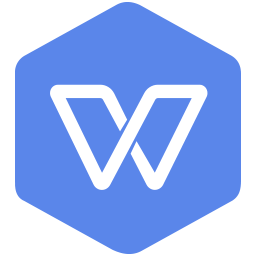
wps2019专业版下载 196.00M
下载/简体中文/v11.8.2.8053 去广告版 -

wps office2012破解版下载 62.50M
下载/简体中文/v8.1.0.3477 安装版 -
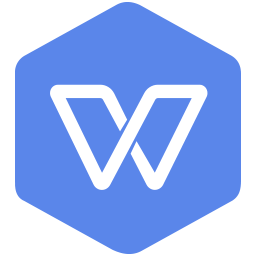
wps2019专业破解版下载 162.58M
下载/简体中文/v11.8.2.8053 去广告永久激活版 -
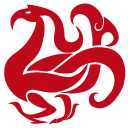
中标普华office个人版下载 65.70M
下载/简体中文/v5.0 免费版 -

极速office2017个人版下载 73.79M
下载/简体中文/v1.0.7.1 免费版 -
永中office2012个人版下载 52.50M
下载/简体中文/v6.0 免费版
-
其它版本下载
-
查看详情
office专业增强版2019(32位&64位) 简体中文版
 3584.00M
3584.00M
- 下载地址
最新评论
- 第 15 楼 上海电信客人 发表于: 2022/04/23 17:59:41
- 谢谢大佬,佩服,真好用。
- 第 14 楼 山东济南电信客人 发表于: 2022/03/30 22:58:57
- 确实厉害👍
- 第 13 楼 四川眉山电信客人 发表于: 2022/03/30 12:57:50
- 大佬太牛逼了
- 第 12 楼 广东深圳联通客人 发表于: 2021/12/29 19:38:57
- 太棒了,可以用,终于不用忍受wps无孔不入的广告了
- 第 11 楼 广东佛山顺德客人 发表于: 2021/12/14 08:22:12
- 可以用实测已经装机
- 第 10 楼 重庆移动客人 发表于: 2021/12/02 08:19:27
- 正在下载......希望能用
- 第 9 楼 辽宁沈阳和平联通客人 发表于: 2021/11/10 22:36:46
- 哎,我的安装完成后提示让修复OFFICE呢!没搞懂,不过我感觉这个贴很靠谱,有空再试
- 第 8 楼 广东广州天河客人 发表于: 2021/11/10 11:01:48
- 真的可以用,要仔细按照要求来做,非常感谢
- 第 7 楼 安徽移动客人 发表于: 2021/11/04 15:44:30
- 非常好
- 第 6 楼 北京教育信息网客人 发表于: 2021/10/03 19:28:11
- 正在下载......希望能用
软件排行榜
- 1WPS Excel 2014
- 2WPS2000集成办公系统
- 3资料收藏大师免费版
- 4卫软之星文件资料档案网络管理系统软件
- 5archivarius 3000(全能搜索)
- 6Office2007sp3三合一精简免费版
- 7WPS Office 2018最新版本
- 8winhex 中文免费版(16进制文件编辑器)
- 9pdf explorer(pdf文档管理)
- 10Xilisoft iPod Rip
- 11teracopy pro(文件快速复制)
- 12microsoft office2012免费完整版
- 13mirrorop receiver for windows
- 14MS Excel File Viewer(xls文件打开)
- 15BestSync文件同步工具
热门推荐
-
 winhex汉化免费版下载
v19.8 最新版 / 3.36M / 简体中文
winhex汉化免费版下载
v19.8 最新版 / 3.36M / 简体中文
-
 excel2017官方下载
32位 免费完整版 / 15.32M / 简体中文
excel2017官方下载
32位 免费完整版 / 15.32M / 简体中文
-
 openproj中文版下载
绿色免费版 / 6.01M / 简体中文
openproj中文版下载
绿色免费版 / 6.01M / 简体中文
-
 word2010电脑版下载
中文完整版 / 811.95M / 简体中文
word2010电脑版下载
中文完整版 / 811.95M / 简体中文
-
 nitro pro 9 64位破解版下载
v9.0.2.38 汉化版 / 82.51M / 简体中文
nitro pro 9 64位破解版下载
v9.0.2.38 汉化版 / 82.51M / 简体中文
-
 InfoPath下载
破解版 / 476.56M / 简体中文
InfoPath下载
破解版 / 476.56M / 简体中文
-
 office2017破解版下载
32/64位 免费完整版 / 1074.57M / 简体中文
office2017破解版下载
32/64位 免费完整版 / 1074.57M / 简体中文
-
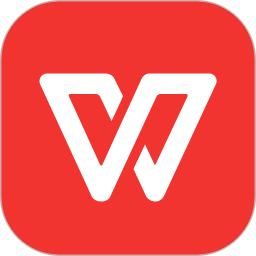 wps抢鲜版2018下载
v10.1.0.6490 专业版 / 61.70M / 简体中文
wps抢鲜版2018下载
v10.1.0.6490 专业版 / 61.70M / 简体中文
热门标签
装机必备软件
-
 网易云音乐音频播放
网易云音乐音频播放  影音先锋视频播放
影音先锋视频播放 360安全卫士安全防护
360安全卫士安全防护 爱奇艺视频播放
爱奇艺视频播放 360杀毒杀毒软件
360杀毒杀毒软件 迅雷下载工具
迅雷下载工具 驱动精灵驱动工具
驱动精灵驱动工具 酷我音乐音频播放
酷我音乐音频播放 WPS办公软件
WPS办公软件 暴风影音视频播放
暴风影音视频播放 吉吉影音视频播放
吉吉影音视频播放 微信电脑版聊天工具
微信电脑版聊天工具 搜狗输入法文字输入
搜狗输入法文字输入 美图秀秀图像处理
美图秀秀图像处理 360浏览器上网浏览
360浏览器上网浏览
- 视频
- 芒果tv腾讯视频优酷视频爱奇艺
- 解压
- rar解压软件7zip解压软件视频压缩软件winrar
- 剪辑
- 剪映会声会影premiereaudition
- p图
- 光影魔术手coreldraw美图秀秀photoshop
- 办公
- 腾讯会议钉钉officewps
- 杀毒
- 诺顿小红伞金山毒霸360杀毒
- 直播
- 抖音快手斗鱼直播虎牙直播
- 翻译
- 谷歌翻译插件百度翻译有道词典金山词霸
- cad
- cad插件浩辰cad中望cad天正建筑
- 编程
- EditPlusnotepadsublimevisual studio
- 安全
- 火绒卡巴斯基腾讯电脑管家360安全卫士
- 下载
- utorrentidm下载器比特彗星迅雷电脑版
- 网盘
- 阿里云盘和彩云网盘腾讯微云百度网盘
- 聊天
- 微信电脑版yy语音阿里旺旺qq
- 财务
- 用友软件开票软件管家婆软件金蝶软件
- 浏览器
- 火狐浏览器谷歌浏览器qq浏览器360浏览器
- 驱动
- 驱动人生网卡驱动驱动精灵显卡驱动
- 检测
- cpuzaida64安兔兔鲁大师
- 音乐
- 网易云音乐酷我音乐酷狗音乐qq音乐
- 播放器
- potplayerkmplayer影音先锋暴风影音